
ఏ ఇతర ప్రోగ్రామ్ మాదిరిగానే, ఆటోకాడ్ కూడా వినియోగదారు ముందు చేసే పనులకు తగినది కాకపోవచ్చు. అదనంగా, మీరు ప్రోగ్రామ్ను పూర్తిగా తొలగించి, మళ్లీ ఇన్స్టాల్ చేయాల్సిన సందర్భాలు ఉన్నాయి.
కంప్యూటర్ నుండి అనువర్తనాలను పూర్తిగా తొలగించడం యొక్క ప్రాముఖ్యత గురించి చాలా మంది వినియోగదారులకు తెలుసు. పాడైన ఫైళ్లు మరియు రిజిస్ట్రీ లోపాలు ఆపరేటింగ్ సిస్టమ్ పనిచేయకపోవడం మరియు సాఫ్ట్వేర్ యొక్క ఇతర వెర్షన్లను ఇన్స్టాల్ చేయడంలో సమస్యలను కలిగిస్తాయి.
ఈ వ్యాసంలో, ఆటోకాడ్ యొక్క సరైన తొలగింపు కోసం మేము సూచనలను అందిస్తాము.
ఆటోకాడ్ తొలగింపు సూచనలు
ఆటోకాడ్ వెర్షన్ 2016 లేదా మీ కంప్యూటర్ నుండి పూర్తిగా తొలగించడానికి, మేము సార్వత్రిక మరియు నమ్మదగిన రెవో అన్ఇన్స్టాలర్ అనువర్తనాన్ని ఉపయోగిస్తాము. ఈ ప్రోగ్రామ్ను ఇన్స్టాల్ చేయడం మరియు పనిచేయడం వంటి అంశాలు మా వెబ్సైట్లో ఉన్నాయి.
చదవమని మేము మీకు సలహా ఇస్తున్నాము: రేవో అన్ఇన్స్టాలర్ను ఎలా ఉపయోగించాలి
1. ఓపెన్ రేవో అన్ఇన్స్టాలర్. "అన్ఇన్స్టాల్" విభాగం మరియు "అన్ని ప్రోగ్రామ్లు" టాబ్ను తెరవండి. ప్రోగ్రామ్ల జాబితాలో, ఆటోకాడ్ ఎంచుకోండి, "అన్ఇన్స్టాల్ చేయి" క్లిక్ చేయండి.
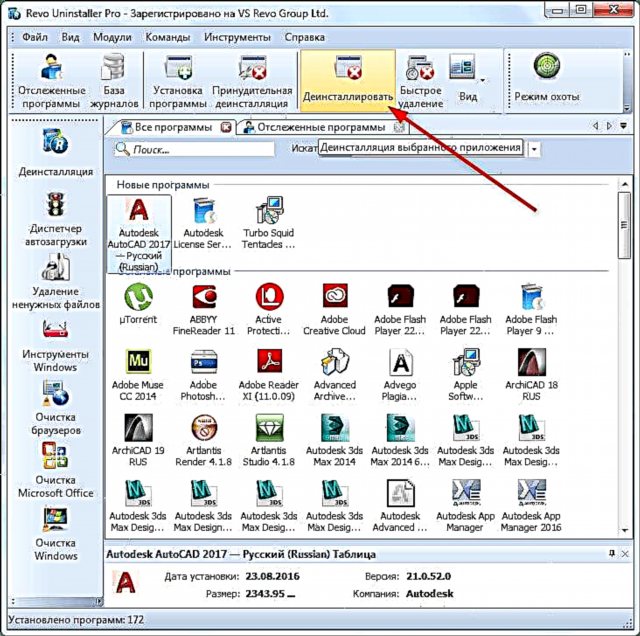
2. రేవో అన్ఇన్స్టాలర్ ఆటోకాడ్ తొలగింపు విజార్డ్ను ప్రారంభిస్తుంది. కనిపించే విండోలో, పెద్ద "తొలగించు" బటన్ క్లిక్ చేయండి. తదుపరి విండోలో, "తొలగించు" క్లిక్ చేయండి.

3. ప్రోగ్రామ్ను అన్ఇన్స్టాల్ చేసే ప్రక్రియ ప్రారంభమవుతుంది, దీనికి కొంత సమయం పడుతుంది. అన్ఇన్స్టాలేషన్ సమయంలో, ఆటోడెస్క్ ప్రోగ్రామ్లలో అభివృద్ధి చేయబడిన ఫాన్సీ 3D వస్తువులు తెరపై ప్రదర్శించబడతాయి.

4. అన్ఇన్స్టాలేషన్ పూర్తయిన తర్వాత, “ముగించు” బటన్ క్లిక్ చేయండి. ఆటోకాడ్ కంప్యూటర్ నుండి తొలగించబడింది, అయినప్పటికీ, ఆపరేటింగ్ సిస్టమ్ డైరెక్టరీలలో మిగిలి ఉన్న ప్రోగ్రామ్ యొక్క “తోకలను” తొలగించాలి.

5. రేవో అన్ఇన్స్టాలర్లో మిగిలి ఉంది, మిగిలిన ఫైల్లను విశ్లేషించండి. శోధన క్లిక్ చేయండి.

6. కొంత సమయం తరువాత, మీరు అనవసరమైన ఫైళ్ళ జాబితాను చూస్తారు. “అన్నీ ఎంచుకోండి” మరియు “తొలగించు” క్లిక్ చేయండి. ఫైళ్ళ యొక్క అన్ని చెక్బాక్స్లలో చెక్బాక్స్లు కనిపించాలి. ఆ తరువాత "తదుపరి" క్లిక్ చేయండి.

7. తదుపరి విండోలో, ఆటోకాడ్లో అన్ఇన్స్టాలర్ అసోసియేట్గా ఇతర ఫైల్లు కనిపిస్తాయి. ఆటోకాడ్-నిర్దిష్ట వాటిని మాత్రమే తొలగించండి. ముగించు క్లిక్ చేయండి.

దీనిపై, ప్రోగ్రామ్ యొక్క పూర్తి తొలగింపు పూర్తయినట్లుగా పరిగణించబడుతుంది.
మీ కంప్యూటర్ నుండి ఆటోకాడ్ను పూర్తిగా ఎలా తొలగించాలో ఇప్పుడు మీకు తెలుసు. ఇంజనీరింగ్ కోసం సరైన సాఫ్ట్వేర్ను ఎంచుకోవడంలో అదృష్టం!











